ما یک پازل جدول کلمات متقاطع در MS Word داریم
آیا شما می خواهید یک پازل جدول کلمات متقاطع ایجاد کنید (البته در رایانه و نه تنها در یک قطعه کاغذ)، اما نمی دانید که چگونه این کار را انجام دهید؟ از بین نرفتن، مایکروسافت ورد برنامه چند منظوره شما را به انجام این کار کمک خواهد کرد. بله، هیچ ابزار استاندارد برای چنین کاری در اینجا وجود ندارد، اما جداول در این کار دشوار به ما کمک خواهند کرد.
درس: چگونه می توان یک جدول را در Word قرار داد
ما قبلا در مورد چگونگی ایجاد جداول در این ویرایشگر متن پیشرفته، چگونگی کار با آنها و نحوه تغییر آنها نوشتیم. همه اینها می توانید در مقاله ارائه شده توسط لینک در بالا بخوانید. به هر حال، تغییر و ویرایش جداول دقیقا همان چیزی است که مورد نیاز است اگر شما می خواهید پازل جدول کلمات متقاطع را در Word ایجاد کنید. چگونه این کار را انجام دهیم و در زیر بحث خواهیم کرد.
محتوا
ایجاد یک میز از اندازه مناسب
به احتمال زیاد، در سر خود شما در حال حاضر ایده ای از آنچه جدول کلمات متقاطع خود را باید داشته باشد. شاید شما در حال حاضر طرح خود را، و حتی نسخه به پایان رسید، اما فقط بر روی کاغذ. در نتیجه، ابعاد (حداقل تقریبی) دقیقا برای شما شناخته شده است، زیرا مطابق با آن است که شما نیاز به ایجاد یک جدول دارید.
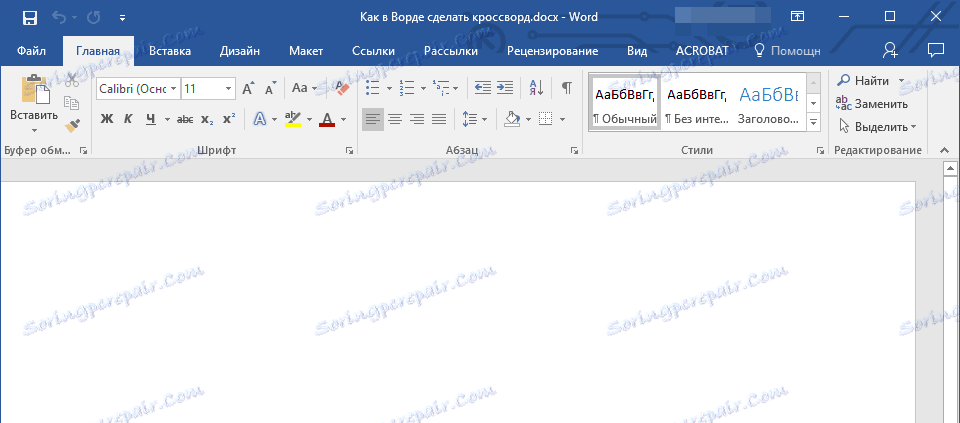
1. کلمه را اجرا کنید و از برگه «خانه» ، به طور پیش فرض باز شود، به برگه «Insert» بروید.

2. روی دکمه "جداول" واقع در گروه با همان نام کلیک کنید.
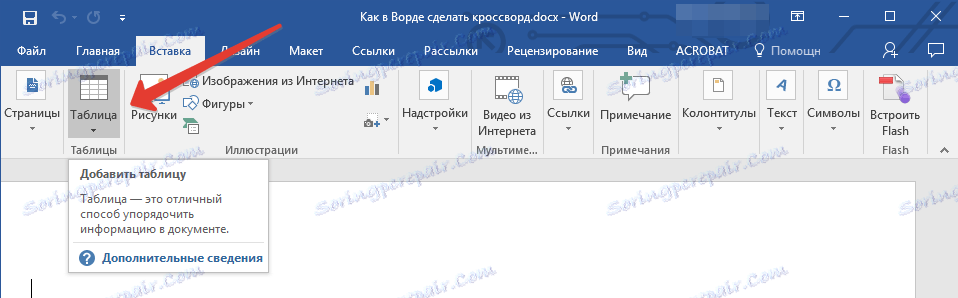
3. در منوی باز شده، می توانید یک جدول اضافه کنید، ابتدا اندازه آن را مشخص کنید. فقط مقدار پیش فرض به سختی می تواند شما را بپوشاند (البته اگر جدول کلمات متقاطع 5-10 سوال نباشد)، بنابراین شما باید دستی تعداد ردیف و ستون مورد نیاز را به صورت دستی تنظیم کنید.
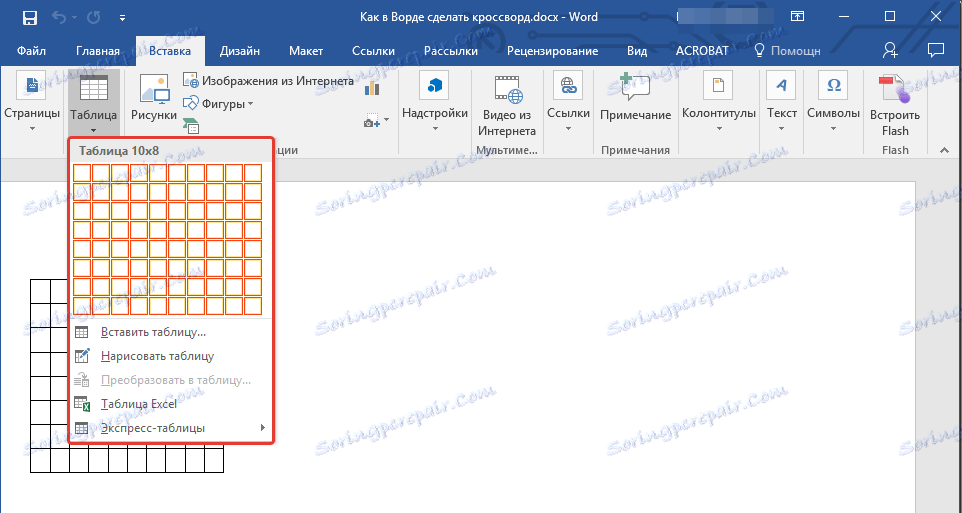
4. برای انجام این کار، در منوی کشویی، "Insert table" را انتخاب کنید .
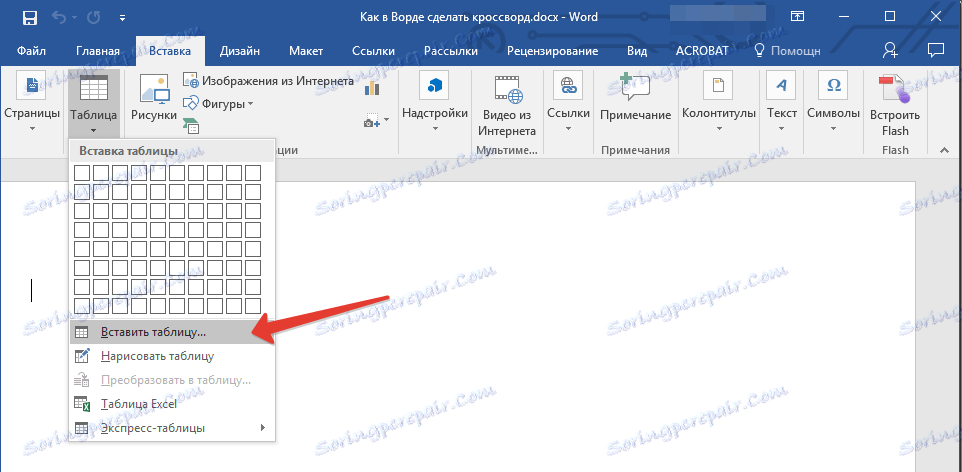
5. در کادر محاوره ای که ظاهر می شود، تعداد مشخصی از ردیف ها و ستون ها را مشخص کنید.

6. بعد از وارد کردن مقادیر مورد نظر، روی "OK" کلیک کنید. جدول روی ورق ظاهر می شود.
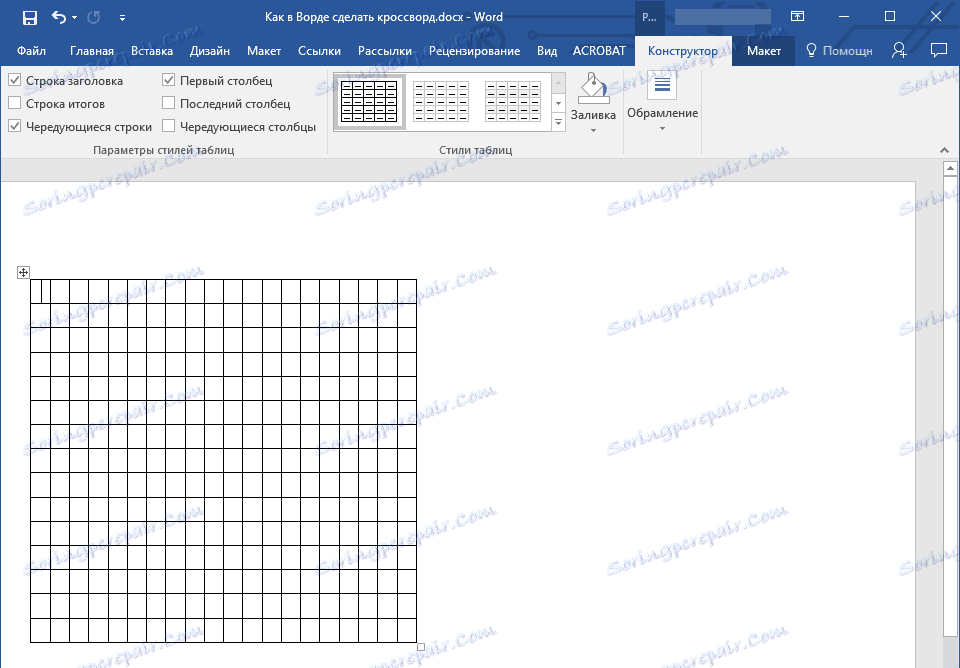
7. برای تغییر اندازه یک جدول، روی آن کلیک کنید و یک گوشه را به سمت لبه ورق بکشید.
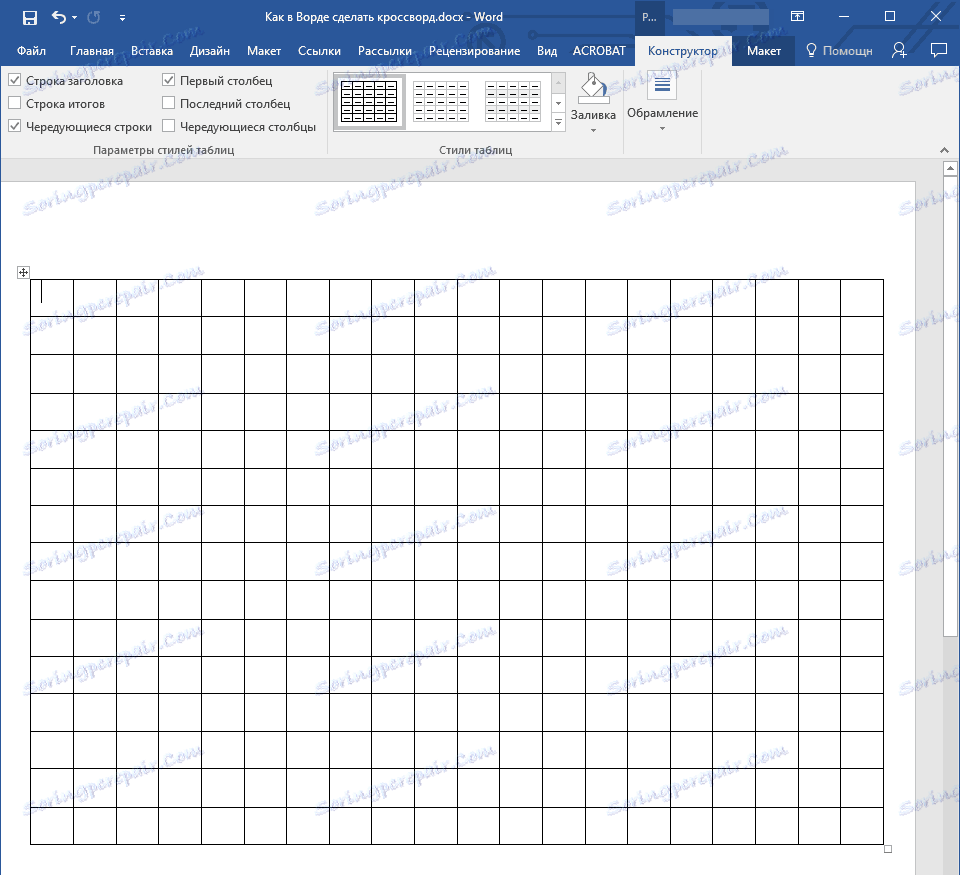
8. بصری، سلول های جدول به همین شکل نگاه می کنند، اما به محض اینکه شما می خواهید متن را وارد کنید، اندازه تغییر خواهد کرد. برای تنظیم آن باید مراحل زیر را انجام دهید:
کل صفحه را با فشار دادن "Ctrl + A" انتخاب کنید .
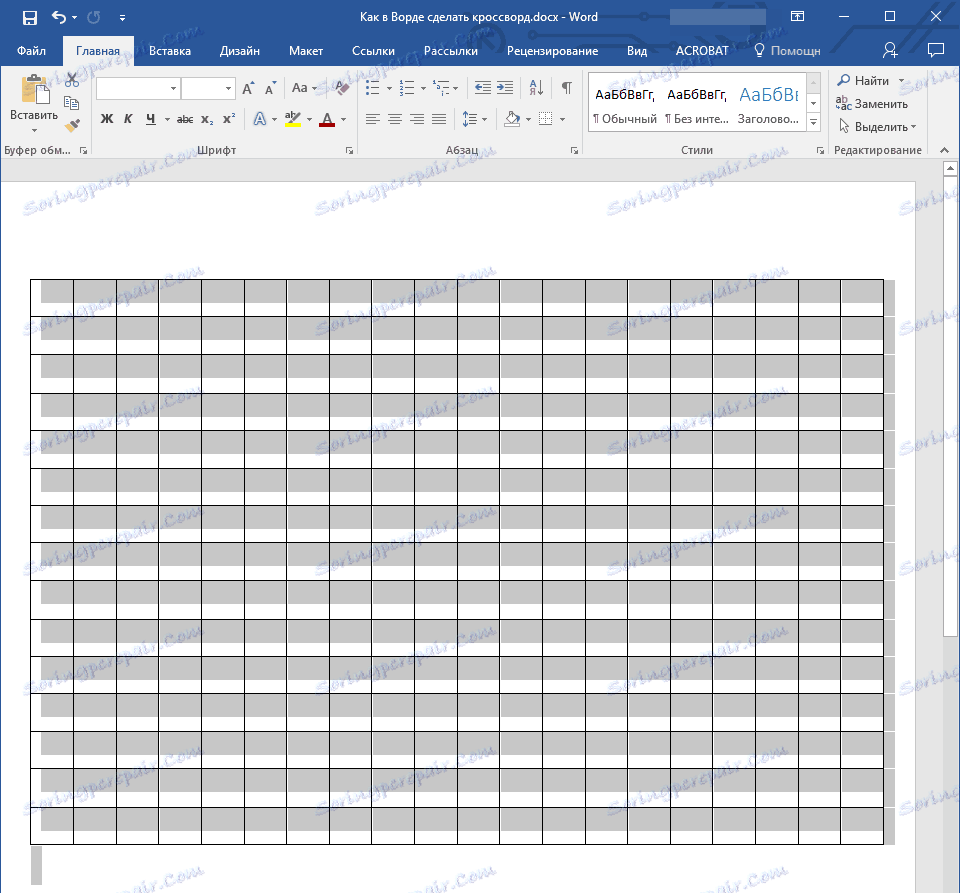
- روی دکمه ی راست کلیک آن کلیک کنید و Properties Table در منوی context ظاهر می شود.
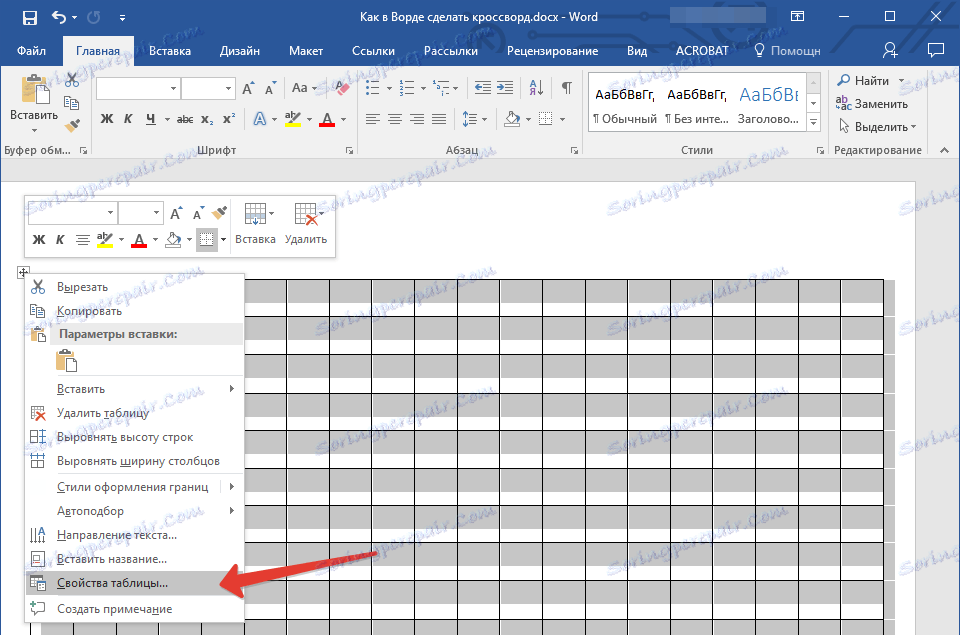
- در پنجره ای که ظاهر می شود، ابتدا به برگه "String" بروید، جایی که باید عنصر "height" را تیک بزنید، مقدار 1 سانتی متر را مشخص کنید و حالت "دقیقا" را انتخاب کنید.

- به برگه "Column" بروید، علامت چک "Width" را وارد کنید ، همچنین 1 سانتی متر را مشخص کنید، مقدار واحد ها "سانتی متر" را انتخاب کنید.
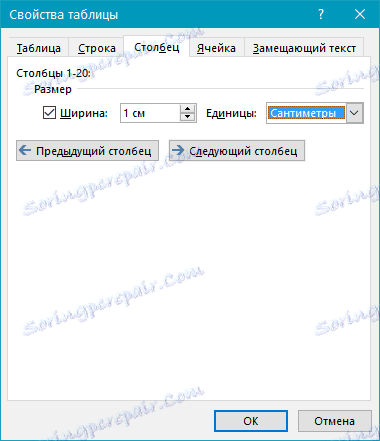
- مراحل مشابه را در برگه "Cell" تکرار کنید .
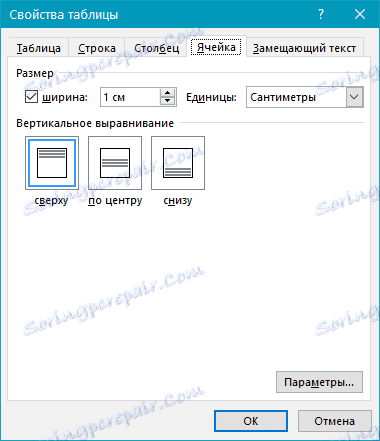
- روی OK کلیک کنید تا کادر محاوره ای بسته شود و تغییرات اعمال شود.
- حالا جدول به طور دقیق متقارن است.
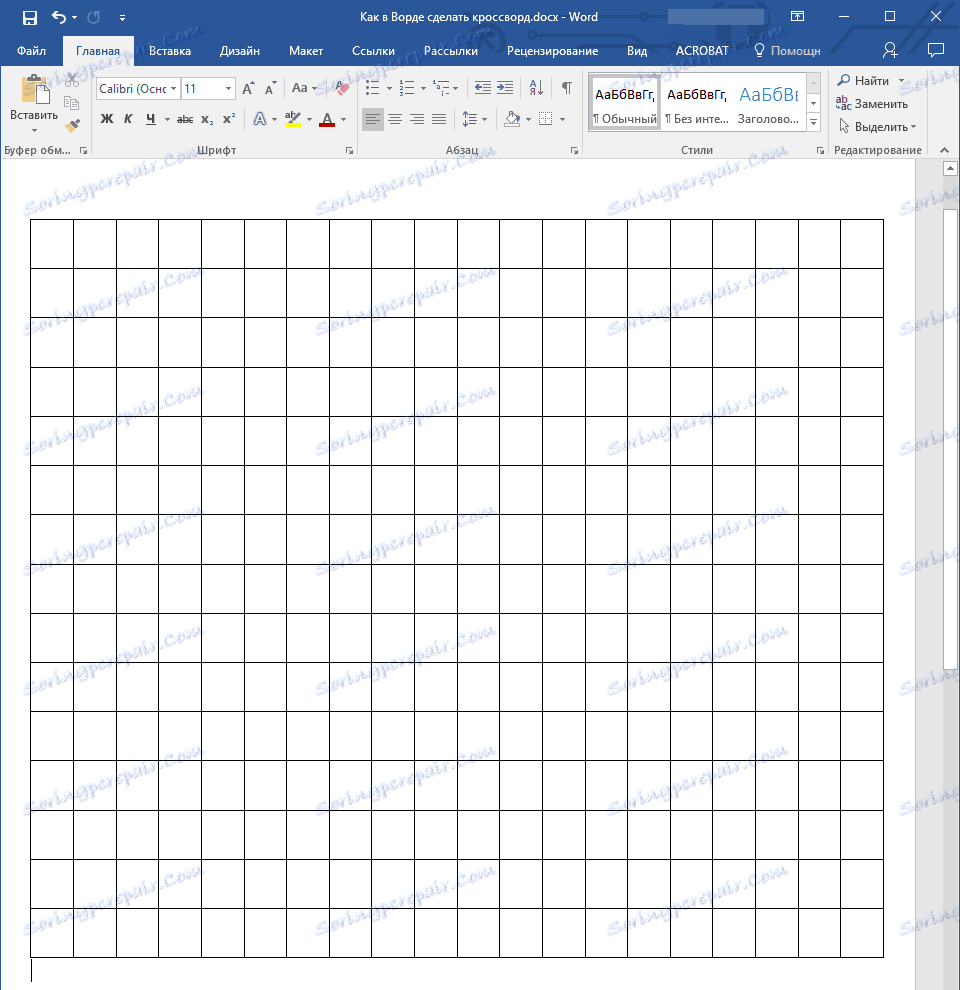
پر کردن جدول برای جدول کلمات متقاطع
بنابراین، اگر شما می خواهید پازل جدول کلمات متقاطع را در Word، بدون نیاز به طرح آن بر روی کاغذ و یا در هر برنامه دیگر، ما پیشنهاد می کنیم که ابتدا طرح خود را ایجاد کنید. واقعیت این است که بدون اینکه سوالات شمارش شده در مقابل چشمان شما داشته باشید و در عین حال به آنها پاسخ ندهید (و در نتیجه، با دانستن تعداد حروف در هر کلمه خاص)، هیچ منطقی برای انجام اقدامات بیشتر نیست. به همین دلیل است که ما در ابتدا فرض می کنیم که شما در حال حاضر یک جدول کلمات متقاطع دارید، با این حال هنوز در Word نیستید.
داشتن قاب آماده اما هنوز خالی است، ما باید تعداد سلول هایی را که در آن پاسخ به سوالات آغاز می شود، و همچنین بر سلول هایی که در پازل جدول کلمات متقاطع استفاده نمی شود، رنگ می کنند.
چگونه می توان تعداد سلول های جدول را در جدول های واقعی نشان داد؟
در بیشتر پازل جدول کلمات متقاطع، اعداد نشان دهنده نقطه شروع برای معرفی پاسخ به یک سوال خاص در گوشه سمت چپ بالای سلول واقع شده اند، اندازه این تعداد نسبتا کوچک است. ما باید همین کار را انجام دهیم.
1. برای شروع، به سادگی تعداد سلول ها را در قالب طرح یا پیش نویس خود قرار دهید. این تصویر فقط یک مثال مینیمالیستی از چگونگی نمایش آن را نشان می دهد.

2. برای قرار دادن اعداد در گوشه سمت چپ بالای سلول، با فشار دادن "Ctrl + A" محتویات جدول را انتخاب کنید.
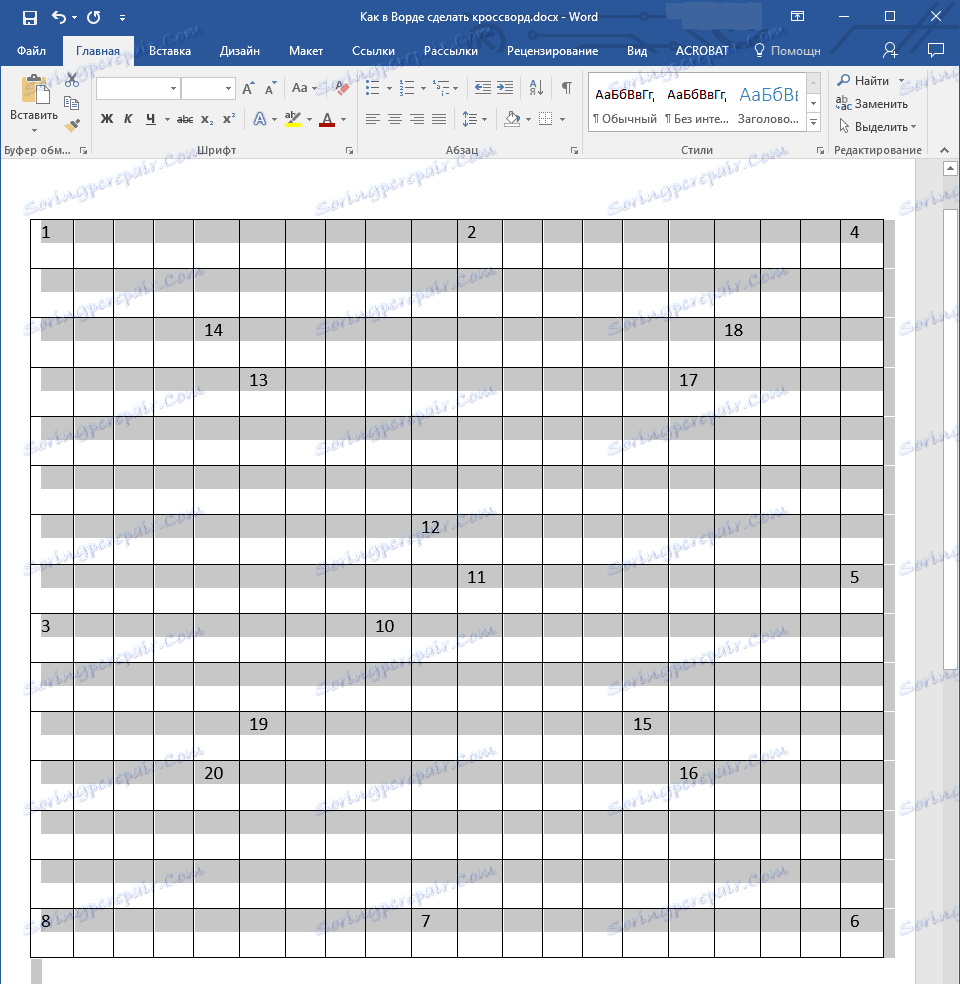
3. در برگه "Home" در گروه "Font"، "شخصیت فوق العاده" را پیدا کرده و روی آن کلیک کنید (همچنین می توانید از ترکیب کلید ترکیبی همانطور که در تصویر نشان داده شده است استفاده کنید. اعداد کوچکتر می شوند و کمی نسبت به مرکز سلول قرار دارند
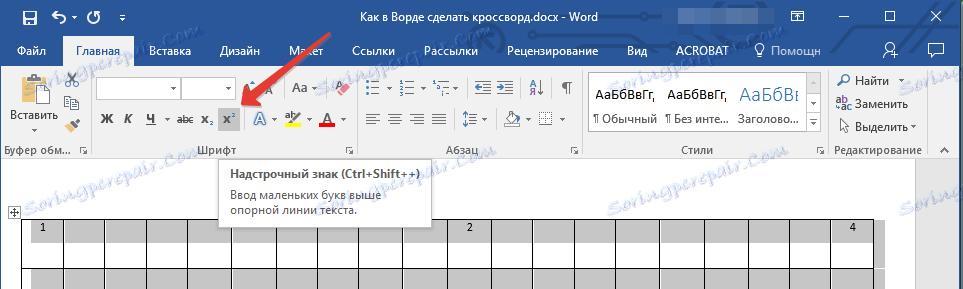
4. اگر متن هنوز به سمت چپ تغییر نکرده باشد، با کلیک کردن بر روی دکمه مناسب در گروه "Paragraph" در برگه "Home" ، به سمت چپ آن را چپ کنید .
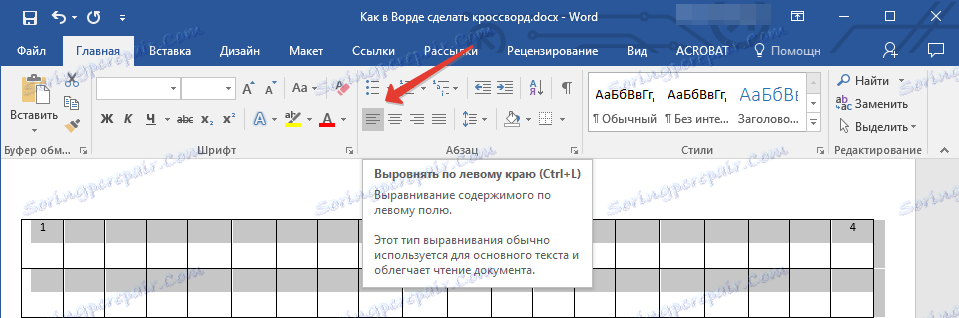
5. به عنوان نتیجه، سلول های شماره شده به نظر می رسد چیزی شبیه به این:
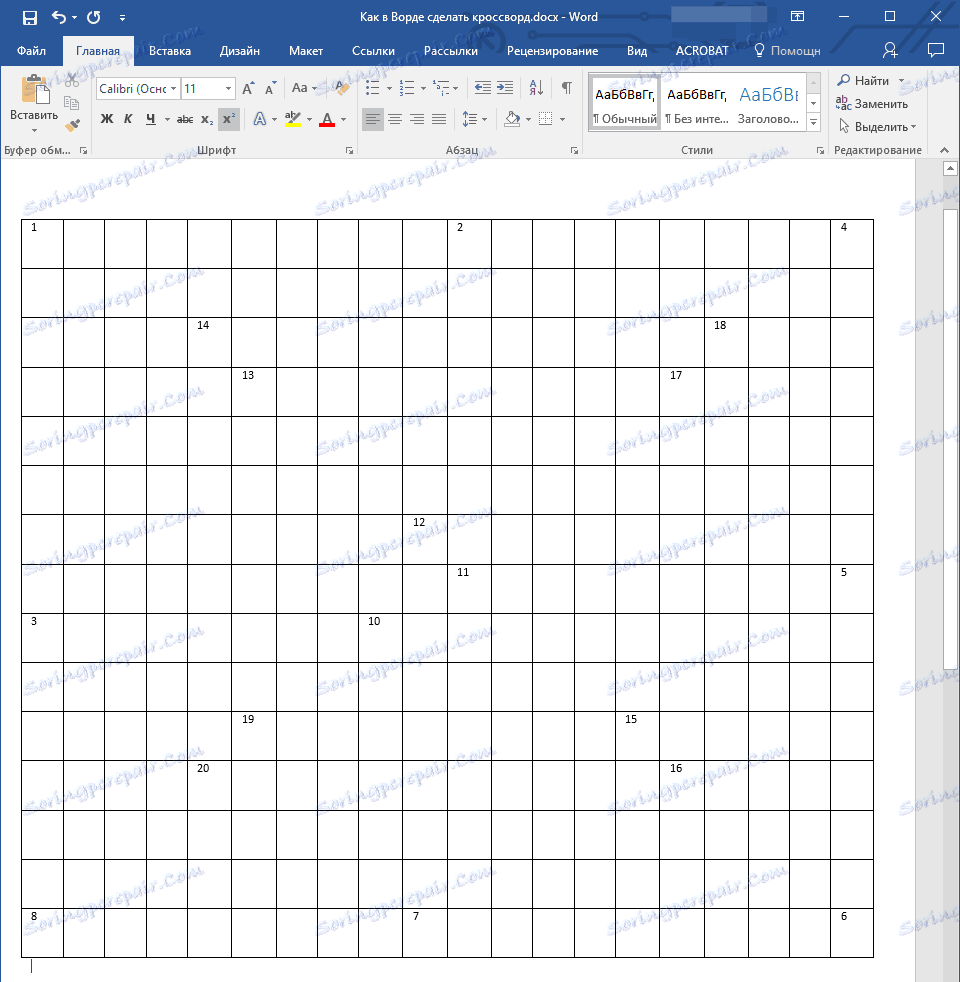
پس از تکمیل شماره، لازم است که روی سلولهای غیر ضروری رنگ بنویسم، یعنی آنهایی که نامه ها متناسب نیستند. برای انجام این کار، این مراحل را دنبال کنید:
1. یک سلول خالی را انتخاب کنید و آن را در سمت راست کلیک کنید.
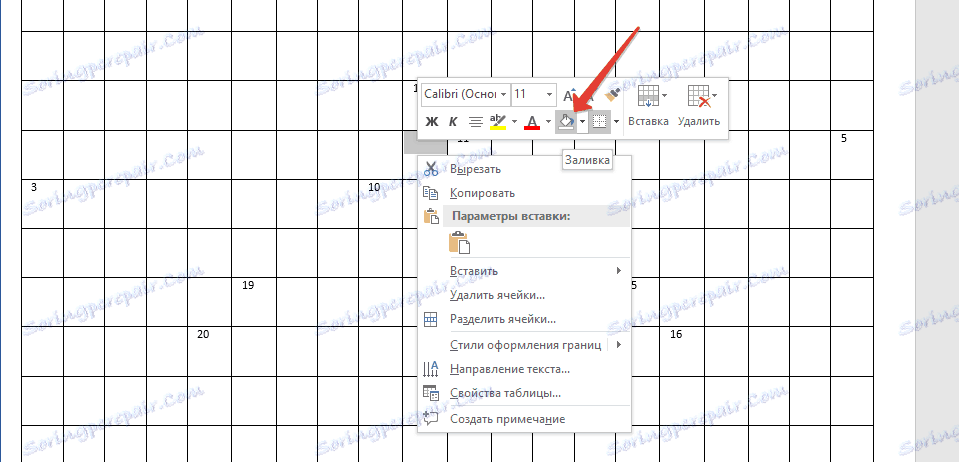
2. در منو که بالای منوی زمینه ظاهر می شود، ابزار "Fill" را وارد کنید و بر روی آن کلیک کنید.
3. رنگ مناسب برای پر کردن یک سلول خالی را انتخاب کنید و بر روی آن کلیک کنید.
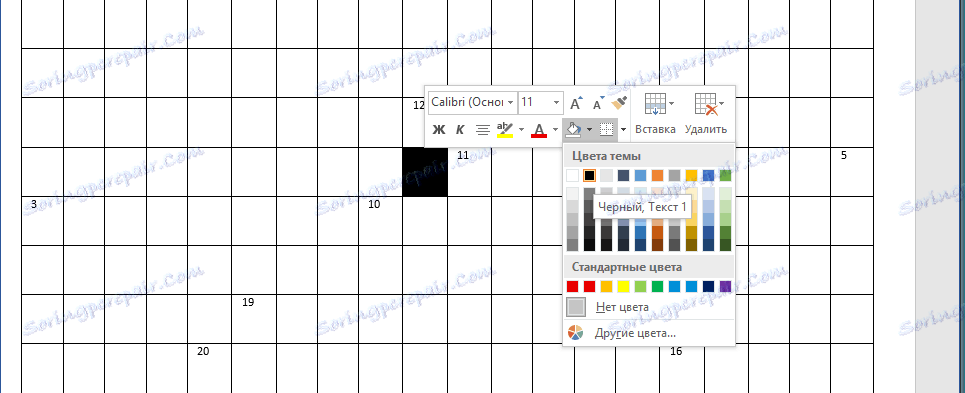
4. سلول بیش از حد رنگ خواهد شد. برای پر کردن تمام سلول های دیگر که در جدول کلمات متقاطع استفاده نمی شود برای ورود به جواب، برای هر یک از آنها مراحل 1 تا 3 را تکرار کنید.
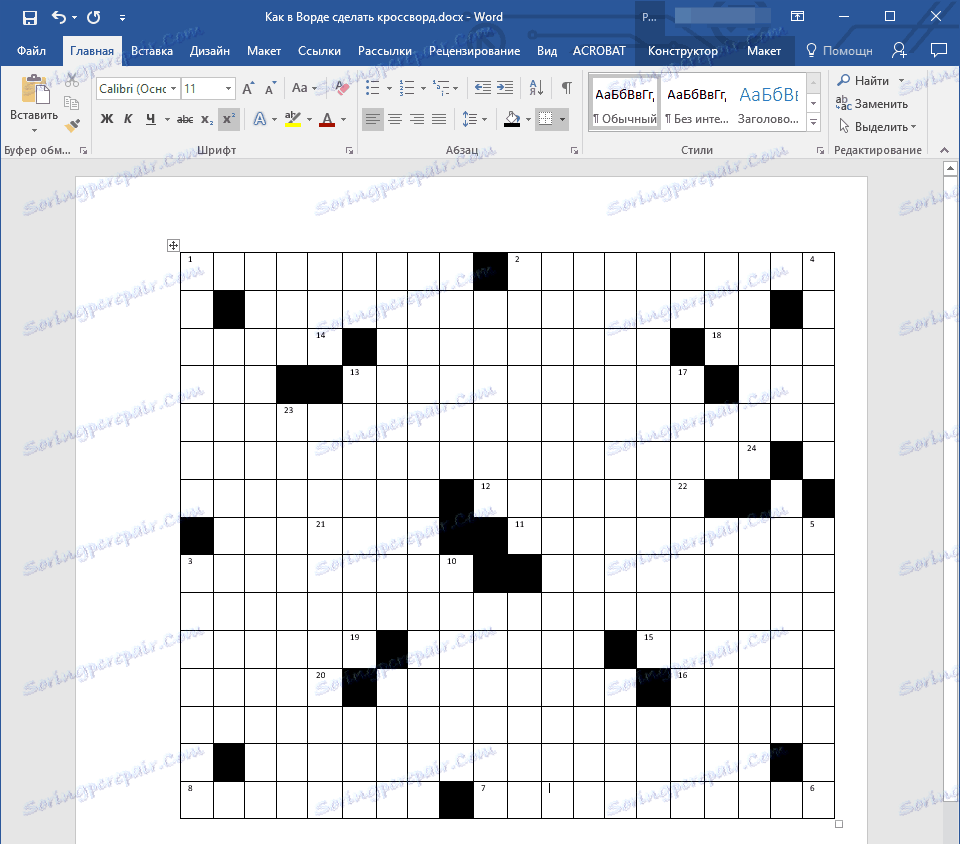
در مثال ساده ما، به نظر می رسد که این، البته به نظر شما متفاوت خواهد بود.
مرحله نهایی
همه چیزهایی که ما برای انجام این کار به منظور ایجاد پازل جدول کلمات متقاطع در Word قرار داریم دقیقا همان شکل است که در آن ما آن را در کاغذ مشاهده می کنیم، این است که لیستی از سوالات زیر را به صورت عمودی و افقی بنویسیم.
پس از انجام این همه، جدول کلمات متقاطع شما چیزی شبیه به این خواهد بود:
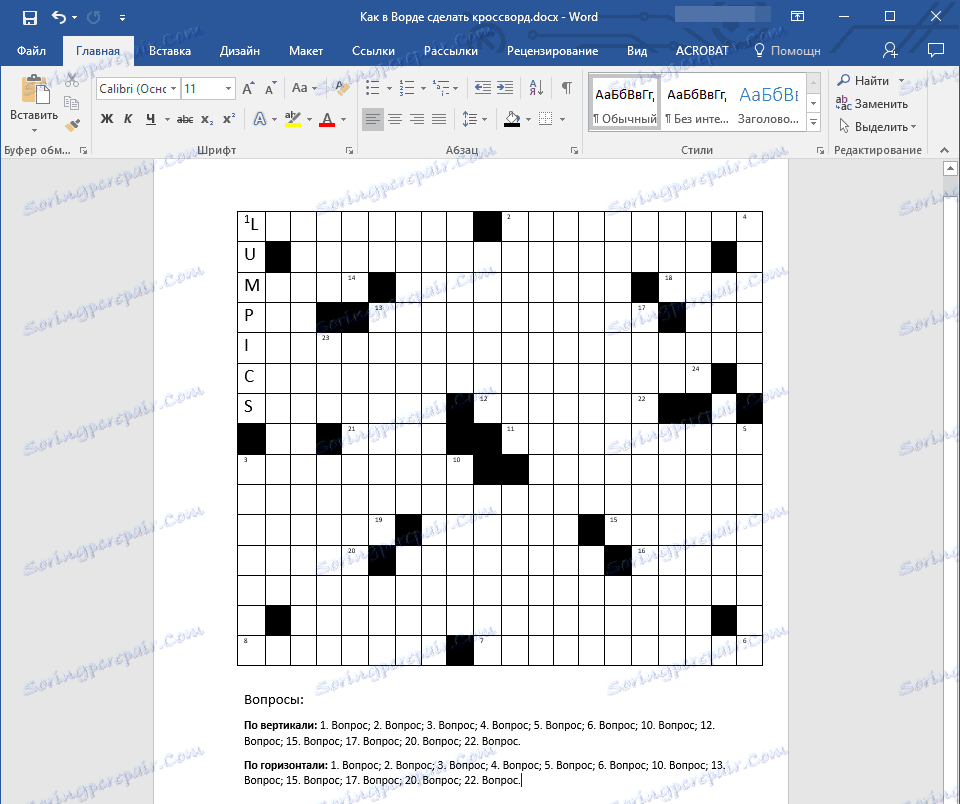
حالا شما می توانید آن را چاپ کنید، آن را به دوستان، آشنایان، بستگان خود نشان دهید و از آنها بخواهید نه تنها ارزیابی چگونگی کار شما در Word را برای رسم یک پازل جدول کلمات متقاطع، بلکه همچنین برای حل آن.
در این مرحله، ما به راحتی می توانیم پایان دهیم، زیرا اکنون می دانید چگونه یک پازل جدول کلمات متقاطع را در برنامه Word ایجاد کنید. ما در کار و آموزش شما موفق هستیم. آزمایش، ایجاد و توسعه، و نه متوقف کردن در آنجا.